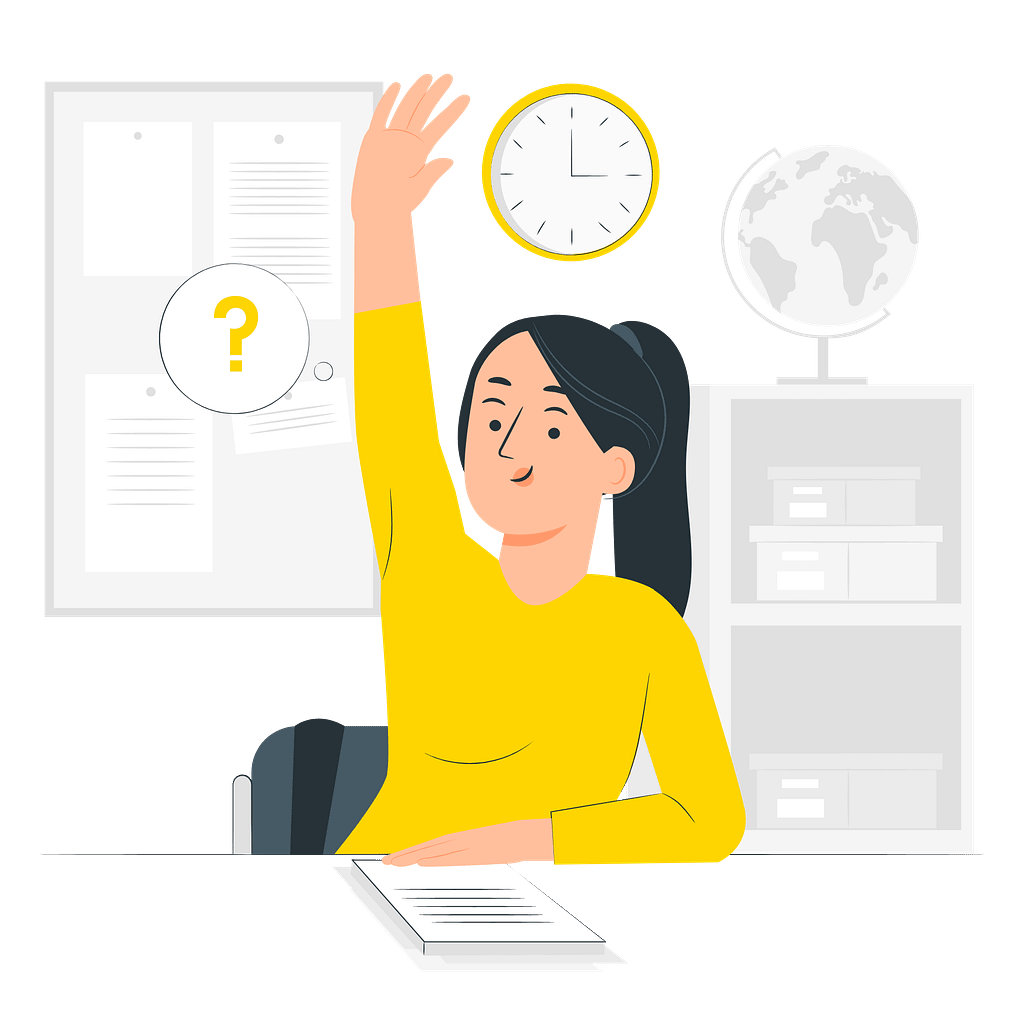Kamu pasti setuju, bikin bibliografi itu bisa jadi salah satu bagian paling merepotkan saat nulis tugas atau karya ilmiah, kan? Nah, buat kamu yang lagi sibuk ngejar deadline atau mau lebih praktis, ada satu tools keren yang wajib kamu coba yakni Zotero! Di artikel ini, kita bakal bahas secara lengkap cara pake Zotero mulai dari download sampai tips dan trik buat optimalkan fitur-fiturnya. Semua bakal kita bahas dengan gaya santai tapi tetap lengkap, biar makin gampang buat dipahami.
Apa Itu Zotero dan Kenapa Kamu Harus Pakai?

Sumber: Erickunto.com
Zotero adalah aplikasi gratis dan open-source yang dikembangkan buat bantu pengelolaan referensi kamu jadi lebih mudah dan otomatis. Dengan Zotero, kamu nggak cuma bisa ngumpulin referensi dari jurnal atau buku, tapi juga berbagai sumber digital kayak artikel online, website, dan bahkan PDF yang kamu unduh. Bisa dibilang software ini sebagai alat pengelolaan referensi all-in-one yang bisa menyimpan, mengatur, dan membuat sitasi serta bibliografi otomatis. Kenapa Zotero keren banget? Karena Zotero bisa otomatis menyesuaikan gaya sitasi kamu! Misalnya, kalau kamu butuh sitasi format APA atau MLA, Zotero bakal otomatis bikin format yang sesuai tanpa perlu edit manual. Kamu tinggal klik, dan Zotero langsung mengurus semuanya!
1. Cara Install dan Setup Zotero
Sebelum bisa pakai semua fitur keren dari Zotero, kamu tentunya harus install dulu. Caranya gampang banget, dan bakal kita bahas lengkap di sini. Yuk, simak langkah-langkahnya.
1) Kunjungi Situs Resmi Zotero
Buka browser favorit kamu dan ketik [www.zotero.org](http://www.zotero.org). Di website ini, kamu bisa menemukan informasi lengkap tentang fitur-fitur Zotero dan pastinya tombol download buat aplikasi ini.
2) Download dan Install Zotero
Setelah buka website-nya, klik Download. Zotero tersedia buat berbagai platform, mulai dari Windows, Mac, hingga Linux. Pilih versi sesuai perangkat kamu, klik, dan tunggu sampai proses download selesai. Setelah itu, install seperti biasa.
3) Pasang Zotero Connector di Browser
Ini adalah salah satu bagian yang sering terlewat, padahal penting banget. Zotero Connector ini bakal muncul sebagai ikon kecil di browser kamu, dan fungsinya adalah memudahkan kamu buat ngambil referensi langsung dari halaman web. Kalau kamu nemu artikel atau jurnal online yang relevan, tinggal klik, dan Zotero langsung nyimpan referensinya ke library kamu!
4) Bikin Akun Zotero untuk Sinkronisasi
Buat yang sering gonta-ganti perangkat, fitur sinkronisasi ini super berguna! Dengan akun Zotero, kamu bisa menyimpan semua referensi di cloud, jadi kalau pindah dari laptop ke komputer kampus, semua referensi tetap bisa diakses. Kamu juga nggak perlu khawatir kehilangan data karena Zotero otomatis backup semua koleksi kamu.
5) Konfigurasi Format Bibliografi Otomatis
Sekarang, saatnya ngatur format sitasi atau bibliografi otomatis di Zotero. Kamu bisa pilih format yang sesuai sama kebutuhan tugas atau penelitian kamu. Caranya, buka Preferences > Export di Zotero, lalu pilih gaya sitasi default yang kamu mau, seperti APA, MLA, atau Chicago. Kalau perlu, kamu bisa sesuaikan pengaturan bahasa atau region juga, lho!
2. Cara Menyimpan Referensi dengan Zotero
Udah install Zotero? Sekarang waktunya buat ngumpulin referensi yang kamu perlukan. Ada beberapa cara buat masukin referensi ke Zotero, mulai dari pakai Zotero Connector di browser sampai input manual buat referensi yang nggak ada online. Yuk, kita bahas satu-satu!
a. Metode 1: Pakai Zotero Connector buat Artikel Online
Ini cocok banget buat kamu yang sering cari referensi dari artikel online atau jurnal elektronik. Zotero Connector ini bikin kamu bisa ambil referensi cuma dengan satu klik. Caranya gini:
- Buka artikel atau jurnal yang mau kamu simpan.
- Klik ikon Zotero di browser (biasanya di pojok kanan atas).
- Pilih “Save to Zotero,” dan referensi itu bakal otomatis masuk ke library Zotero kamu. Biasanya Zotero juga otomatis nyimpen semua metadata dari artikel itu (judul, penulis, jurnal, dll), jadi kamu nggak perlu repot nambahin manual
- Cek metadata yang tersimpan, karena kadang ada yang perlu sedikit diedit buat lebih akurat.
b. Metode 2: Input Manual buat Buku atau Dokumen Fisik
Kalau referensi kamu nggak ada versi online-nya, tenang aja, Zotero juga bisa kok masukin data secara manual. Caranya:
- Di Zotero Desktop, klik tombol “New Item.”
- Pilih jenis referensi yang sesuai, misalnya “Book” buat buku atau “Journal Article” buat artikel jurnal.
- Isi semua metadata yang relevan seperti judul, penulis, dan tahun publikasi.
- Jangan lupa tambahin tag atau catatan buat memudahkan pencarian di kemudian hari. Misalnya, tag “#metodologi” buat semua referensi yang berhubungan sama metode penelitian.
3. Cara Membuat Sitasi dan Bibliografi Otomatis di Dokumen
Sekarang setelah referensi udah terkumpul, kita bisa langsung coba fitur keren Zotero buat bikin sitasi dan bibliografi otomatis di dokumen kamu. Kamu bisa pake fitur ini di Microsoft Word atau LibreOffice.
a. Langkah-langkah Menyisipkan Sitasi Otomatis
Punya banyak kutipan di dokumen kamu? Zotero bisa bantu kamu buat nyisipin sitasi dengan praktis!
- Buka dokumen Word atau LibreOffice kamu.
- Posisikan kursor di bagian yang ingin kamu kasih sitasi.
- Klik “Add Citation” di toolbar Zotero.
- Cari referensi yang kamu mau pake, pilih, dan Zotero langsung tambahin sitasinya. Kamu juga bisa atur style-nya (APA, MLA, dll) sesuai yang kamu butuhin.
b. Membuat Daftar Pustaka Otomatis
Udah selesai ngatur sitasi? Langsung lanjut ke daftar pustaka atau bibliografi.
- Letakkan kursor di akhir dokumen, tempat di mana kamu mau tampilkan daftar pustaka.
- Klik “Add Bibliography,” dan Zotero langsung bikin daftar pustaka otomatis sesuai gaya sitasi yang udah kamu pilih. Semua referensi bakal tersusun rapi!
4. Tips dan Trik buat Memaksimalkan Zotero
Biar Zotero makin optimal buat kebutuhan kamu, ada beberapa tips yang wajib kamu coba. Ini dia beberapa tips yang bisa bikin pengelolaan referensi kamu lebih rapi dan terstruktur.
- Bikin Koleksi dan Subkoleksi
Fitur koleksi ini kayak bikin folder di laptop, tapi buat referensi kamu. Kamu bisa bikin koleksi buat setiap proyek atau bab di penelitian kamu. Misalnya, koleksi buat **Bab 1** atau Teori Dasar, dan kamu juga bisa bikin subkoleksi buat sub-bagian tertentu.
- Manfaatkan Fitur Tag buat Organisasi Lebih Detail
Dengan fitur tag, kamu bisa nambahin label ke setiap referensi yang berhubungan sama topik tertentu. Misalnya, buat referensi tentang metode, kamu bisa tambahin tag #metodologi atau tag #analisis_data buat referensi yang berhubungan sama analisis data. Ini bikin pencarian lebih gampang karena kamu tinggal filter berdasarkan tag.
- Gunakan Pencarian Lanjutan
Kalau kamu punya banyak referensi, fitur Advanced Search di Zotero bakal bantu kamu cari referensi dengan lebih spesifik. Misalnya, kamu bisa filter pencarian berdasarkan penulis, tahun, atau kata kunci tertentu.
- Sinkronisasi Otomatis buat Backup Aman
Dengan fitur sinkronisasi, semua referensi kamu bakal tersimpan di akun Zotero dan bisa diakses dari perangkat mana aja. Jadi, walaupun kamu kerja di komputer kampus atau laptop pribadi, semua referensi tetap bisa kamu akses. Fitur ini juga bikin data kamu lebih aman karena otomatis dibackup di cloud.
- Backup Database
Selain sinkronisasi, kamu juga bisa manual backup database Zotero kamu ke hard drive eksternal atau cloud storage lainnya buat jaga-jaga kalau ada masalah dengan akun Zotero kamu.
Penutup
Punya alat pengelolaan referensi yang tepat itu penting banget buat bikin proses penulisan ilmiah jadi lebih lancar dan efisien. Zotero hadir buat bikin pengelolaan referensi kamu jadi lebih mudah, dengan fitur-fitur keren seperti sinkronisasi, tagging, dan yang paling utama: bibliografi otomatis. Kalau kamu udah cobain semua langkah di atas, dijamin proses penulisan kamu bakal lebih cepat, rapi, dan profesional. Dengan semua fitur ini, sekarang saatnya kamu coba Zotero dan bikin tulisanmu semakin keren!